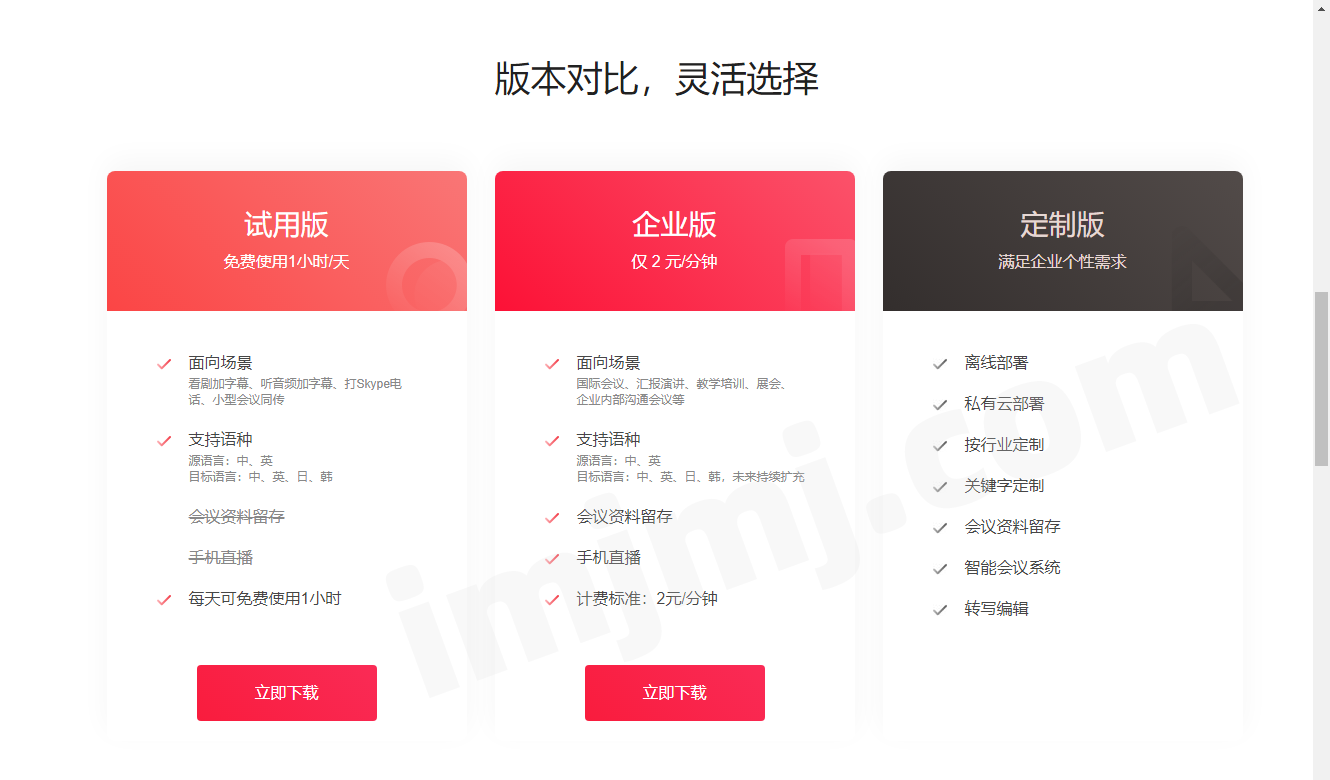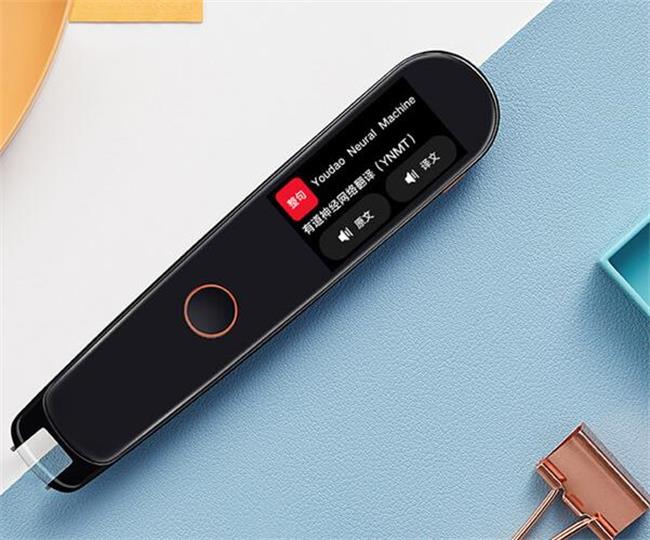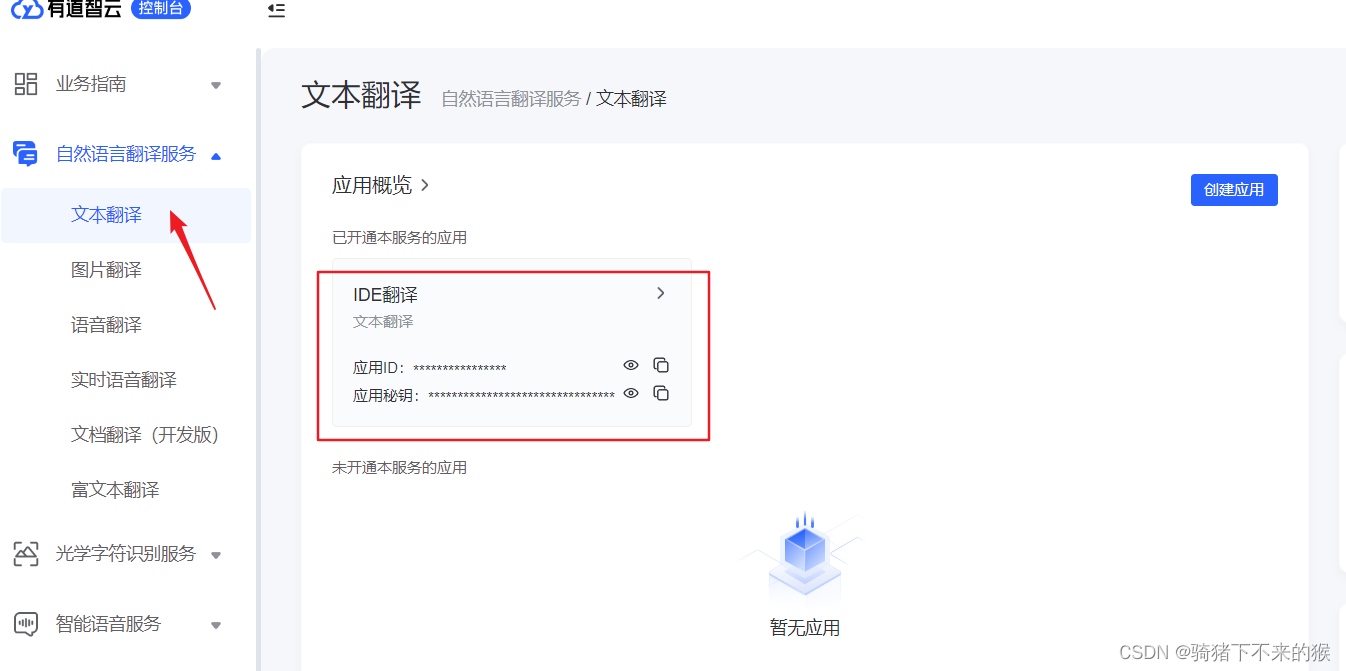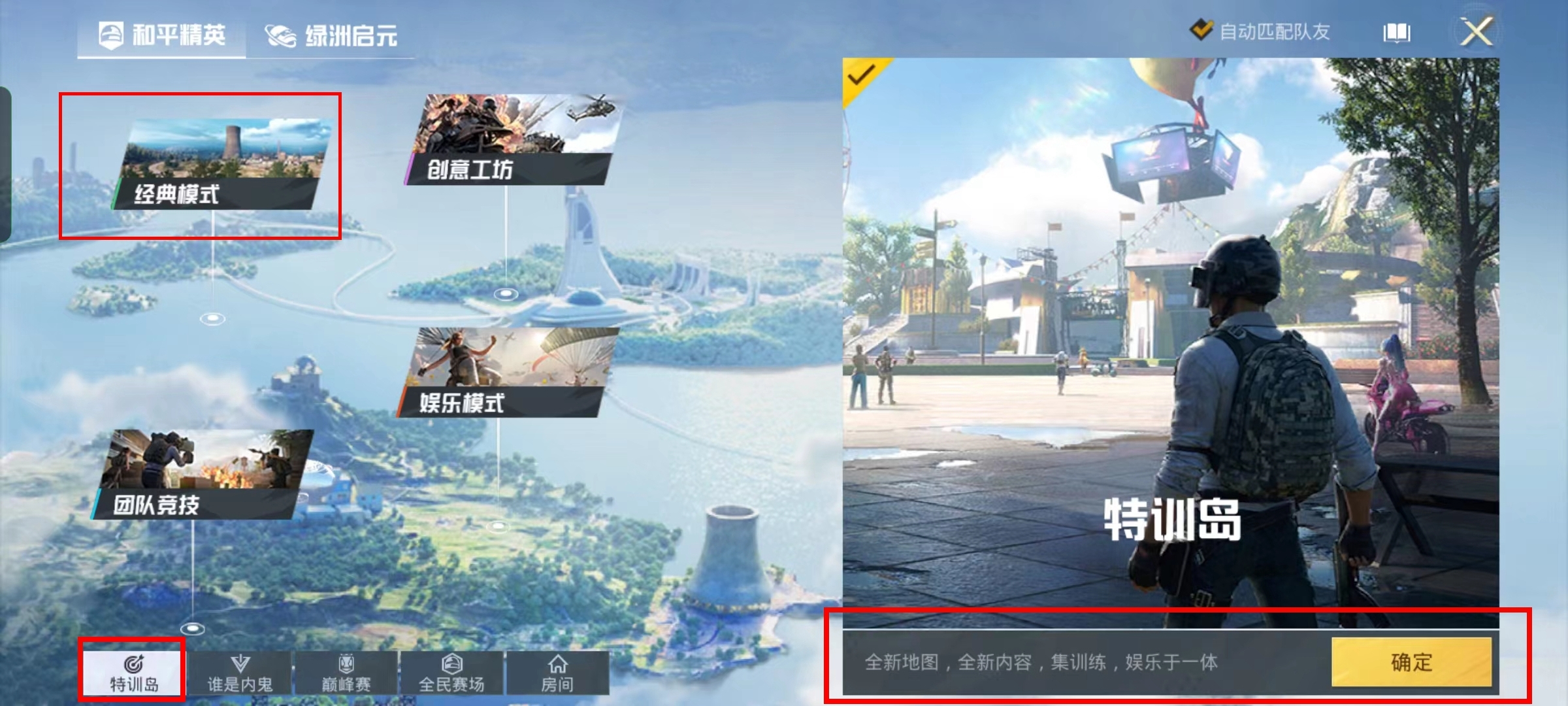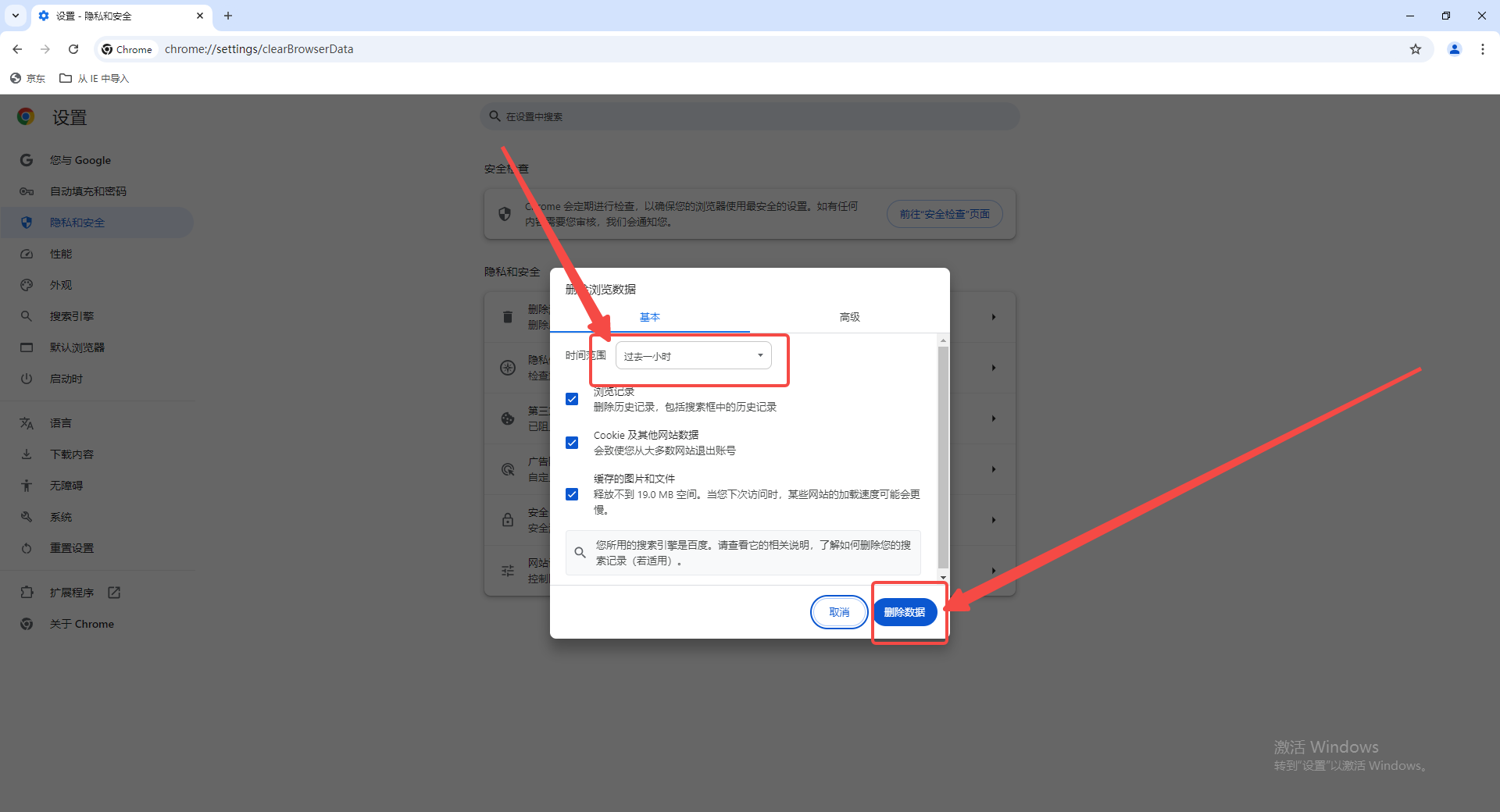在有道翻译官中,完成翻译后点击结果下方的星形“收藏”按钮即可保存。收藏内容可在“我的”页面内的“收藏夹”或“单词本”中找到,方便随时复习和管理。
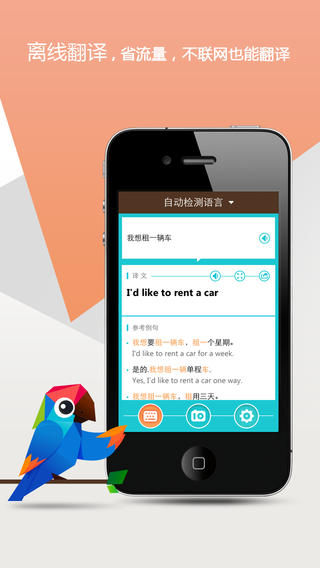
目录
一、为什么要使用有道翻译官的收藏功能?
二、如何在有道翻译官中收藏翻译内容?
1. 文本翻译的收藏方法
2. 拍照和AR翻译的收藏步骤
3. 语音和同声传译的收藏技巧
三、在哪里可以找到并管理我收藏的内容?
1. 访问您的“收藏夹”
2. 同步至“单词本”以实现高效学习
四、有道翻译官收藏功能的高级技巧
1. 跨设备同步:随时随地访问您的收藏
2. 编辑与删除:轻松管理您的收藏列表
五、常见问题解答 (FAQ)
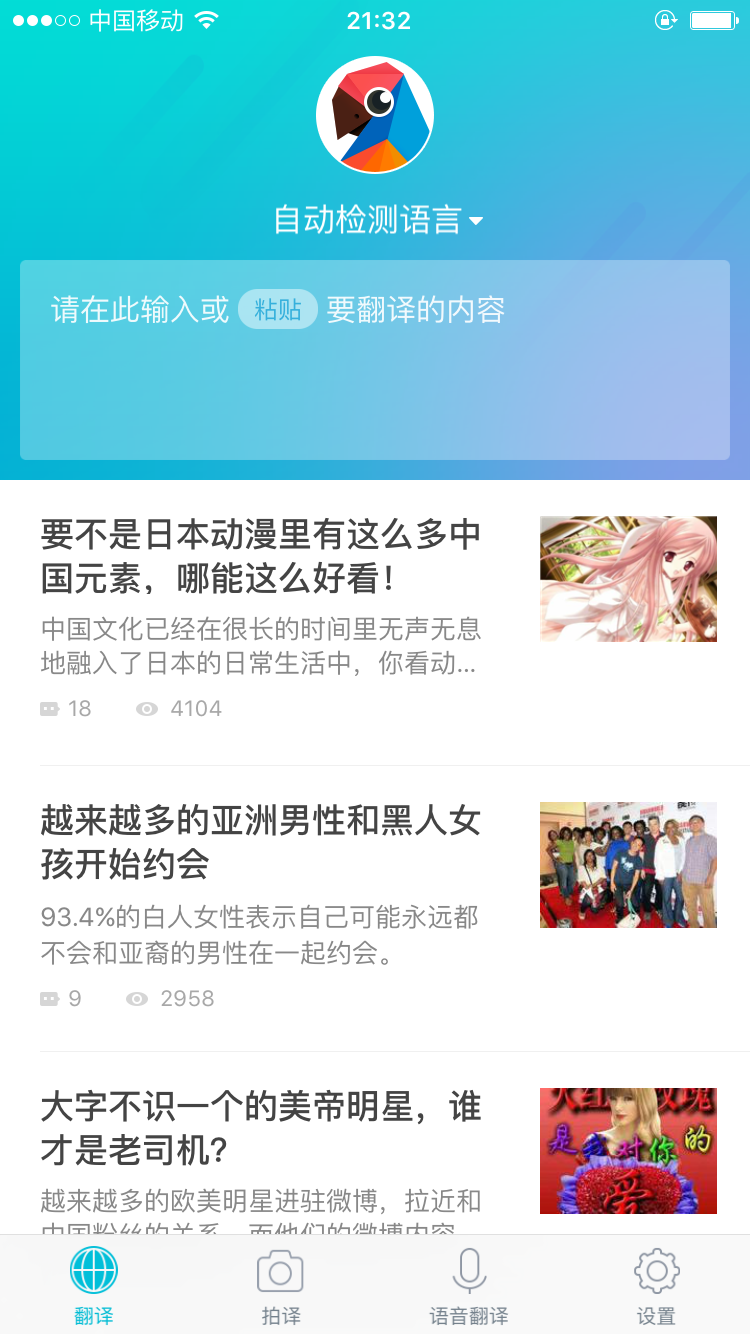
为什么要使用有道翻译官的收藏功能?
许多人认为翻译软件只是一个即用即走的工具,但有道翻译官的收藏功能赋予了它更深层次的价值,使其成为一个强大的个人语言学习和信息管理助手。善用此功能,您可以将瞬时的翻译查询转化为持久的知识资产。
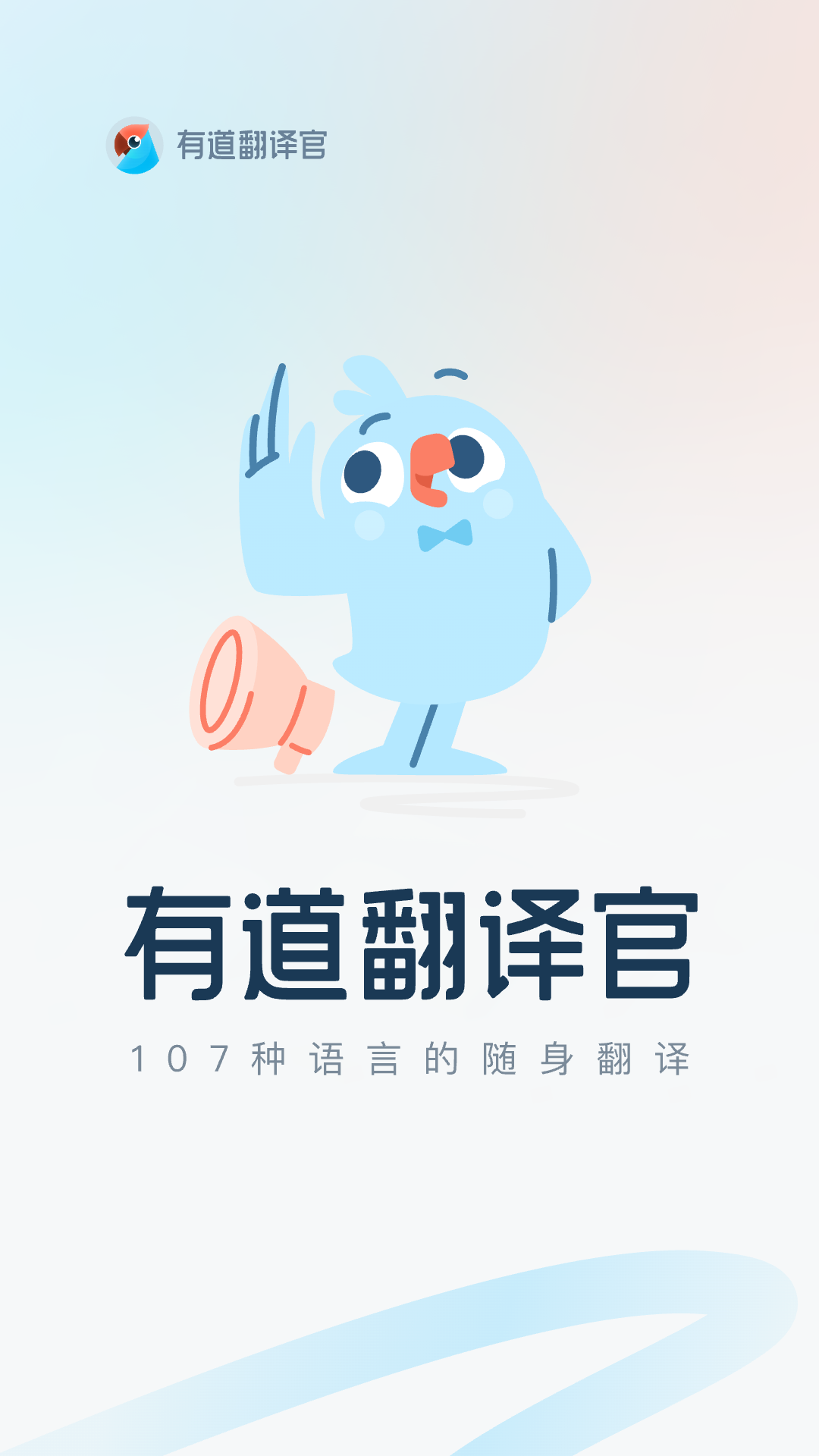
对于语言学习者而言,收藏功能是构建个性化词汇库的绝佳方式。当您遇到生词、优美的句子或地道的表达时,只需轻轻一点即可收藏。日后可以随时回顾,这远比零散的记忆更为系统和高效。对于出国旅行者,该功能同样不可或缺。您可以提前收藏酒店地址、交通问询、点餐用语甚至过敏信息等关键短语,在需要时迅速调取,避免沟通障碍。对于商务人士和学者,收藏功能可以帮助记录专业术语、常用邮件措辞或文献中的核心句子,提升工作与研究效率。
作为网易有道公司“让学习真正发生”理念的体现,有道翻译官的收藏功能并非孤立存在。它与有道词典、有道云笔记等产品构成了强大的学习生态系统。通过收藏,您正在为自己的知识体系添砖加瓦,让每一次翻译都成为一次有效的学习积累。
如何在有道翻译官中收藏翻译内容?
有道翻译官的设计非常直观,无论您使用何种翻译模式,收藏操作都相当简单统一。下面将分步介绍如何在不同场景下保存您需要的翻译结果。
文本翻译的收藏方法
这是最常用也是最直接的收藏方式。当您通过打字或粘贴进行翻译时,只需几个简单的步骤就能保存结果。
首先,在App主界面的文本框中输入您想要翻译的词语或句子。应用会即时或在您点击翻译按钮后给出结果。在下方呈现的翻译结果卡片中,仔细观察右下角,您会看到一个清晰的星形图标。这个图标就是“收藏”按钮。点击它,图标会从空心变为实心,并伴有“收藏成功”的提示。这表明当前的翻译条目已经安全地存入了您的收藏夹中。
拍照和AR翻译的收藏步骤
面对菜单、路牌、产品说明书等实体文本时,拍照翻译功能显得尤为强大。收藏这些现实世界中的信息也同样方便。
选择App底部的“拍照”功能,对准目标文本进行拍摄。应用会对图片进行文字识别(OCR)并给出翻译。在满屏的翻译结果页面,您可以点击单个词组或句子查看其详细翻译。在弹出的翻译卡片上,您同样能找到那个熟悉的星形“收藏”图标。点击即可保存。这对于记录旅行中的重要信息或学习资料中的关键段落非常实用,让图像中的文字信息为您所用。
语音和同声传译的收藏技巧
在实时对话场景中,无论是与外国友人交流还是参加跨语言会议,收藏关键信息都至关重要。有道翻译官在语音和同声传译模式下也提供了便捷的收藏方式。
当您使用“语音翻译”或“同声传译”功能时,屏幕上会以对话气泡的形式实时展示原文和译文。如果您想保存某一句特别重要或需要稍后回顾的翻译,只需长按该条对话气泡。随后会弹出一个操作菜单,其中通常包含“收藏”选项。选择它,该条对话记录就会被存入您的收藏夹。这个小技巧能帮助您在动态的交流中精准捕捉并留存最有价值的信息。
在哪里可以找到并管理我收藏的内容?
收藏了大量内容后,如何有效地找到它们并加以利用,是发挥该功能价值的关键。有道翻译官提供了清晰的路径来访问和管理您的个人收藏库。
访问您的“收藏夹”
您所有收藏的翻译记录都被统一存放在“收藏夹”中。要找到它,请先返回App的主界面,然后点击屏幕右下角的“我的”标签页。进入“我的”页面后,您通常会在顶部或中间位置看到“收藏夹”的入口。点击进入,您就能看到一个列表,其中包含了您通过各种方式收藏的所有翻译条目,它们通常会按照收藏时间的倒序排列,最新的收藏会显示在最上方,方便您快速查找。
同步至“单词本”以实现高效学习
为了将收藏功能与语言学习更紧密地结合,有道翻译官支持将收藏内容同步至“单词本”。这不仅仅是数据的迁移,更是学习方式的升级。单词本是网易有道旗下核心学习应用“有道词典”的强大功能,提供了卡片复习、拼写练习、词义测试等多种科学的记忆方法。
当您在有道翻译官和有道词典App中登录同一个网易有道账户后,收藏的单词和短语通常会自动或经过简单设置后同步到单词本中。这意味着您在翻译官中随手收藏的一个生词,可以立即进入有道词典的专业复习流程中。这种跨应用的无缝衔接,是网易有道为用户打造的沉浸式学习闭环,极大地提升了学习的连贯性和效率。
有道翻译官收藏功能的高级技巧
掌握了基础的收藏和查看方法后,一些高级技巧能让您更深度地利用这一功能,使其成为您工作和学习中的得力助手。
跨设备同步:随时随地访问您的收藏
现代人的学习和工作常常在多个设备间切换。有道翻译官的收藏功能支持云端同步,确保您的知识库随身而行。核心要点是:在您的手机、平板电脑甚至是PC网页版有道翻译上,登录同一个网易有道账户。完成登录后,您在一个设备上进行的任何收藏操作,都会被自动上传至云端服务器,并同步到您登录该账户的其他所有设备上。这意味着,您可以在电脑上整理工作资料时收藏专业术语,然后在通勤路上用手机随时复习。
编辑与删除:轻松管理您的收藏列表
随着收藏内容的增多,一个整洁有序的列表对于高效复习至关重要。因此,学会管理您的收藏夹是必不可少的技能。在收藏夹列表中,如果您想删除某个不再需要的条目,通常可以通过向左滑动该条目来唤出“删除”按钮。在某些界面设计中,也可能通过长按条目来调出管理选项。
定期整理您的收藏夹,移除已经熟练掌握或不再相关的条目,可以让您的复习列表更加专注高效。 保持收藏夹的清爽,不仅能提升查找效率,也能让您在回顾时更有成就感。
| 功能 | 操作方法 | 适用场景 |
|---|---|---|
| 基础收藏 | 点击翻译结果下的星形图标 | 快速保存单词、句子 |
| 查看收藏 | 前往“我的” -> “收藏夹” | 复习、查找已存内容 |
| 语音收藏 | 长按对话记录 -> 选择“收藏” | 保存对话中的关键翻译 |
| 跨设备同步 | 登录同一有道账户 | 在手机、电脑间无缝访问 |
| 删除收藏 | 在收藏夹中左滑或长按条目 | 清理不再需要的记录 |
常见问题解答 (FAQ)
问:为什么我点击收藏按钮没有反应?
答:遇到此问题,请先检查您的网络连接是否稳定,因为收藏操作需要与云端通信。若网络正常,可以尝试完全关闭并重启有道翻译官App。同时,确保您的App已更新到最新版本,以避免因旧版本Bug导致的问题。
问:如果我更换了手机,收藏的内容会丢失吗?
答:只要您登录了您的网易有道账户,就无需担心。您的所有收藏数据都安全地存储在云端。在新手机上下载有道翻译官并登录同一个账户后,您的收藏夹内容会自动恢复。若您之前未登录账户(以游客身份使用),那么数据可能只保存在旧手机的本地,更换设备后将无法找回。
问:如何将我收藏的单词或句子导出为文件?
答:目前,有道翻译官App本身可能不直接提供将收藏夹导出为文本文件(如TXT或Excel)的功能。但您可以通过将其同步至“有道词典”的单词本功能,然后在有道词典App或其网页版中寻找更为丰富的管理和导出选项。这是实现数据导出的一个有效途径。